Cuando olvidaste la contraseña de Windows 7, puedes acceder a tu ordenador de nuevo restableciendo o desbloqueando la contraseña. En este artículo, nos centraremos en cómo desbloquear la contraseña de Windows 7 utilizando la herramienta de desbloqueo de contraseñas de Windows. Debido a que las formas gratuitas tienen algunas limitaciones y los pasos son demasiado complicados, muchos usuarios han reportado que no lograron "descifrar" la contraseña de Windows 7 con éxito. Por lo tanto, hemos preparado 6 herramientas de desbloqueo para ti, puedes compararlas y seleccionar la que desees.
Parte 1. Cómo Desbloquear la Contraseña de Windows 7 con Herramientas Profesionales
Como hay muchas Herramientas de Desbloqueo en el mercado, algunos usuarios pueden preguntarse qué producto vale la pena comprar. Para resolver esta duda, probamos personalmente más de una docena de herramientas y seleccionamos seis que vale la pena comprar. La primera es recomendada por muchos medios profesionales. ¡Vamos a verlas!1. PassFab 4WinKey
Si estás buscando la mejor herramienta para desbloquear la contraseña de Windows 7, entonces no hay nada en el mercado como PassFab 4WinKey. Esta herramienta puede desbloquear sin problemas la contraseña en todas las versiones de Windows. Además, excepto el inicio de sesión y la contraseña de usuario, esta herramienta también te permite desbloquear el administrador y la contraseña de Microsoft en cuestión de minutos
A continuación, cómo desbloquear la contraseña de Windows 7 usando PassFab 4WinKey:
Paso 1. Descarga e instala el software. Después de la descarga, inícialo en tu ordenador con Windows. Consigue una unidad flash USB vacía y conéctala al ordenador.
Paso 2. Ahora, selecciona el “Dispositivo USB Flash” como tu dispositivo de recuperación y pulsa el botón “grabar”. Pulsa “OK” una vez que esté hecho. Ahora, debes expulsar la unidad flash.

Paso 3. Es el momento de conectar la unidad USB en tu ordenador Windows 7 bloqueado para iniciar el proceso de desbloqueo. Pulsa "F12" (menú de arranque) antes de seleccionar la unidad flash USB seguida de la tecla "Enter".

Paso 4. Ahora, tienes que seleccionar el sistema operativo, así que haz clic en "Windows 7" seguido del botón "Siguiente".

Paso 5. Menciona el tipo de cuenta aquí, Administrador/Invitado/Microsoft. Marca el nombre de la cuenta al lado y luego pulsa el botón "Siguiente".

Paso 6. Pulsa el botón "Reiniciar" seguido de introducir la nueva contraseña y pulsa el botón "Reiniciar ahora".
A continuación se muestran otras 5 herramientas, que puedes obtener en comparación. Voy a introducir estas herramientas sobre su función y su precio.
2. iSeePassword – Windows Password Recovery
iSeePassword – Windows Password Recovery se encuentra entre los principales contendientes. Este software te permite desbloquear tu ordenador con Windows 7 restableciendo las contraseñas de administrador y otras contraseñas de Windows. No es necesario reinstalar el sistema operativo o reformatearlo para hacer efectivos los cambios (desbloqueo). Una contraseña de dominio o de usuario de dominio también puede ser eliminada a través de esta herramienta.

3. iSunshare
Entre los programas de pago, iSunshare Windows Password Genius es un desbloqueador de contraseñas fiable. Eliminar o restablecer la contraseña de Windows 7 es un juego de niños con esta herramienta. La mejor parte de esta herramienta es que no hay pérdida de datos mientras se desbloquea el sistema de Windows o se crea una nueva cuenta de administrador de Windows para un ordenador bloqueado y con contraseña olvidada. Ya sea una contraseña de administrador de Windows 7, contraseña de la cuenta de Microsoft o contraseña de usuario de Windows 10, contraseña de dominio de Windows 10, iSunshare puede manejarlo bien. No tendrás que crear un nuevo administrador local o cuenta de dominio en este caso para restablecer la contraseña o desbloquear el dispositivo.
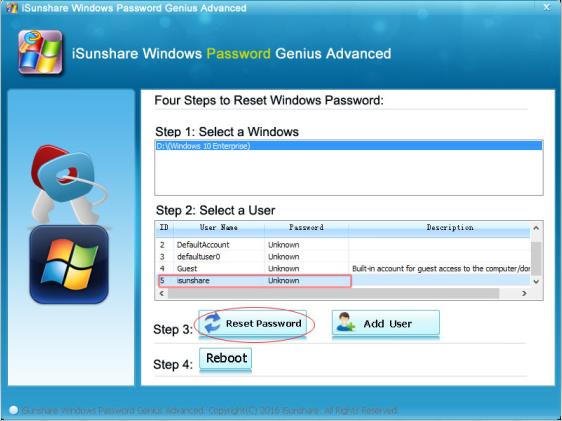
4. Anmosoft Windows Password Reset Ultimate
Esta herramienta de Anmosoft puede resolver fácilmente tu dilema sobre cómo desbloquear el sistema Windows 7. Tienes que instalar el software en tu sistema Windows 7 y luego grabar el archivo ISO de restablecimiento de contraseña en una unidad flash USB o CD. Después de arrancar el software, tienes que seleccionar la unidad adecuada en la columna "Ruta de Windows" para recuperar la contraseña. Este disco duro tiene que ser el mismo en el que reside la cuenta de usuario bloqueada por la contraseña. Te permite cambiar la contraseña de usuario, eliminar por completo una cuenta de administrador o crear una nueva cuenta de administrador. Es un poco caro en comparación con otras aplicaciones de software. Es compatible con Windows 7/8/8.1/Vista/XP y Windows Server 2008 (R2) / 2003 (R2).
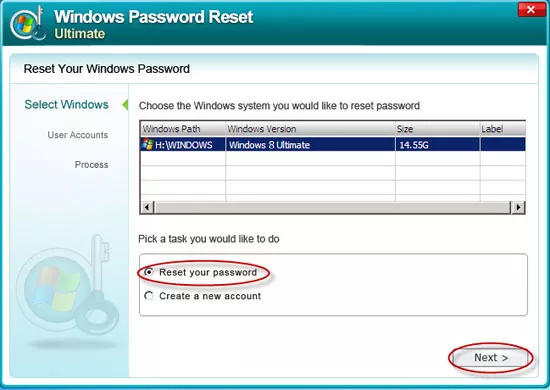
5. UUKeys Windows Password Mate
Con este desbloqueador para Windows 7, puede desbloquear un ordenador creando un disco de restablecimiento de contraseña en un CD o una unidad USB. Viene con una licencia de por vida y actualización gratuita por $29.95 USD. Es fácil de usar y se puede arrancar fácilmente para desbloquear una contraseña olvidada en un ordenador Windows 7. También es compatible con Windows 10/8/8.1/Vista/XP/2000 así como con Windows Server 2012.
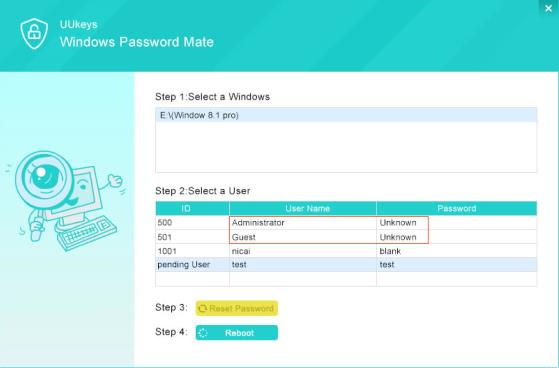
6. John the Ripper
TEste desbloqueador de Windows 7 funciona desde la línea de comandos y tiene listas de palabras de pago, aunque el software es gratuito. Puede encontrar las contraseñas de tu cuenta de Windows cuando pagas por las listas de palabras y dejas que el software trabaje. No puedes hacer que funcione, a menos que tengas acceso al sistema de Windows. Aunque, catalogado como gratuito, este software en realidad no es gratuito a menos que te restrinjas a la lista de palabras gratuita. Además, a menos que seas un profesional experimentado, utilizar esta herramienta es una tarea, ya que se ejecuta en la línea de comandos. Se recomienda para Windows 7/8/10/Vista/XP.
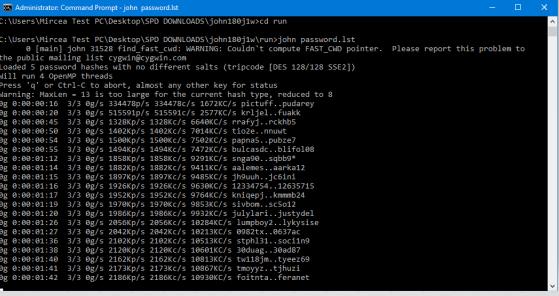
Conclusión
Del artículo anterior, concluimos que PassFab 4Winkey es una de las mejores herramientas de pago, la cual ofrece lo mejor de ambos mundos. Tiene una plétora de opciones en el desbloqueo de los sistemas de Windows 7 y explica cómo desbloquear la contraseña del ordenador portátil de Windows 7 fácilmente. Si también quieres saber cómo desbloquear la contraseña de Windows 10 u otros problemas como ese, no te pierdas PassFab 4WinKey.